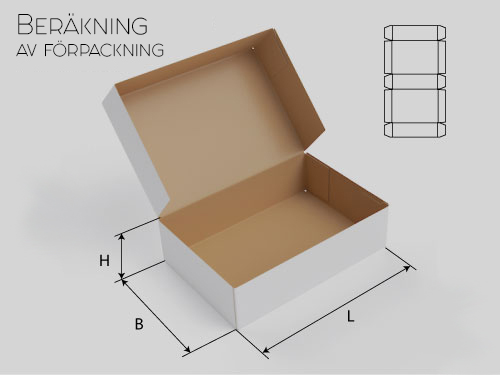I den här artikeln kommer vi att lära dig hur du återställer Windows 8 bootloader till en dator i UEFI-läge.
Windows 8-mjukvara kommer att finnas tillgänglig för nedladdning i läget Dual Boot, vilket kommer att vara tillgängligt för nedladdning i avsnittet Specialist. Om skador på Windows 8-startladdaren, installation av UEFI-programvara, som kanske inte är tillgänglig för installation eller installation av programvara »
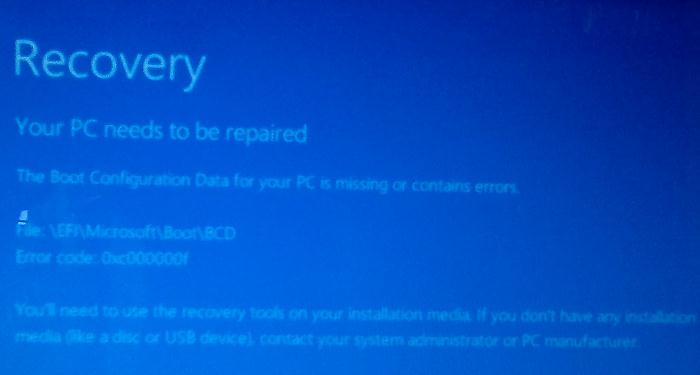
Startfel för Windows 8: Startkonfigurationsdata för din dator saknas eller innehåller fel. File :\EFI\Microsoft\Boot\BCD Error code: 0xc000000f
The boot configuration data for your PC is missing or contains errors.
File :\EFI\Microsoft\Boot\BCD
Error code: 0xc000000f
Allt detta kan indikera skador eller till och med fullständigt borttagning av Windows 8 bootloader - BDP-konfiguration. Det är omöjligt att återställa BCD bootloader med någon av de tidigare diskuterade metoderna (1, 2): när du försöker köra bcdedit-kommandot ger systemet ett fel:
The boot configuration data store could not be found.
The requested system device cannot be found
Faktum är att konfigurationen av BCD-startladdaren i Windows 8 installerad i UEFI-läge lagras i en separat dold EFI-partition (100 MB i storlek med FAT32-filsystemet), som bcdedit-verktyget inte ser, och därför inte kan kontrollera bootloader-konfigurationen på den.
För att återställa bootloader-konfigurationen (BCD) måste du alltså starta från Windows 8-installations-DVD-ROM (eller återställningsdisk eller speciellt förberedd startbar USB-enhet) och öppna kommandoraden: välj "Systemåterställning" -> "Diagnostics" -> “Tolk för kommandon” (systemåterställning -> Felsökning-> Kommandorad) eller genom att trycka på tangentkombinationen Skift + F10). Windows 8 Systemåterställning av kommandotolken
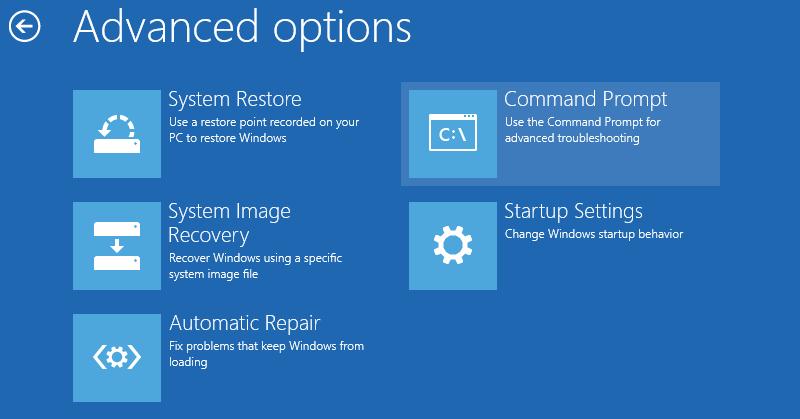
Запустим diskpart:
Lista skivorna i systemet:
Välj den enhet Windows 8 är installerad på (om det bara finns en hårddisk i systemet kommer indexet att vara noll):
sel disk 0
Lista partitionerna i systemet:
list vol
Lista över partitioner i systemet. Avsnitt EFI (system)
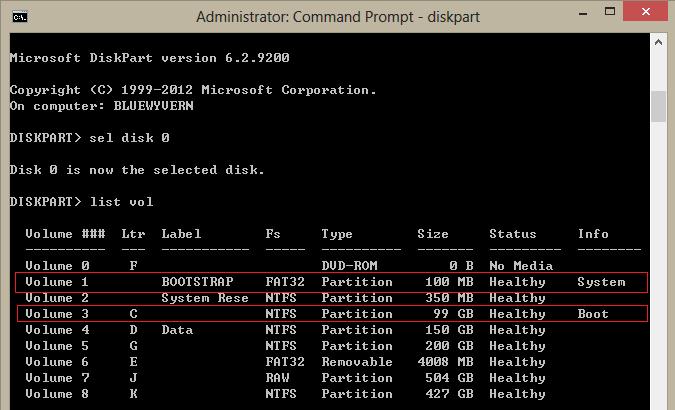
I vårt exempel kan man se att EFI-partitionen (den kan bestämmas av storleken på 100 MB och FAT32-filsystemet) har volym 1-index, och startpartitionen med Windows 8 installerad har volym 3.
Tilldela en dold enhetsbokstav till den dolda EFI-partitionen:
select volume 1
assign letter M:
Avsluta med diskpart:
exit
Låt oss gå till katalogen med lastaren i det dolda avsnittet
cd /d m:\efi\microsoft\boot\
Återskapa bootsektor på boot partition
bootrec /fixboot
Radera den aktuella BCD-konfigurationsfilen genom att byta namn på den (spara den gamla konfigurationen som en säkerhetskopia) avsnitt:
ren BCD BCD.bak
Med hjälp av bcdboot.exe-verktyget skapar vi BCD-arkivet, kopierar startmiljöfilerna från systemkatalogen:
bcdboot C:\Windows /l en-us /s M: /f ALL
där, C: \ Windows är sökvägen till katalogen med Windows 8 installerat
/ f ALL - betyder att du måste kopiera startmiljöfilerna, inklusive filer för datorer med UEFI eller BIOS (teoretisk förmåga att starta på EFI- och BIOS-system)
/ l en-us är typen av systeminställning. Standard är en-us - Engelska (USA).
Rådet. Om du använder den svenska versionen av Windows 8 kommer kommandot att vara annorlunda:
bcdboot C:\Windows /L sv-se /S M: /F ALL
Det återstår att starta om datorn, varefter Windows Boot Manager-objektet ska visas i valet av startenheter där du kan välja att starta önskat operativsystem.